Hoe om geheueverbruikstatistieke in Google Chrome te besigtig
Het jou rekenaar skielik stadig skielik geword terwyl jy op die internet was? Jou rekenaar mag dalk `n klein geheue hê. ` Dit beteken dat u rekenaar nie gratis geheue het om inligting te verwerk nie. Iets so eenvoudig soos om op die internet te navigeer, gebruik rekenaargeheue. In Google Chrome kan jy die hoeveelheid geheue wat deur die blaaier gebruik word, sien, sodat jy kan weet watter van die webwerwe wat jy besoek, met al die geheue van jou rekenaar gebruik.
stappe

1
Laai en installeer Google Chrome. Jy benodig `n aktiewe internetverbinding om dit te installeer. Maar as jy nie `n aktiewe konneksie het nie, kan jy na `n aflyn installeerder soek.

2
Maak Google Chrome oop Probeer om `n paar oortjies oop te maak en begin die web te navigeer. Sommige webtuistes verteer meer geheue as ander, afhangende van hul inhoud.

3
Kliek op die knoppie "Persoonlikheid en beheer". Dit is in die regter boonste hoek van die blaaier.

4
Kies die opsie `Tools`. Rol die menu af en kies "Tools." `N Sekondêre spyskaart word met meer opsies oopgemaak.

5
Kies die opsie "Taakbestuurder". As u stappe 3 en 4 wil overslaan, kan u die sleutelbordkortpaaie Shift + Esc gebruik (tik die "Shift" en "Esc" knoppies op die sleutelbord) om die taakbestuurder oop te maak.

6
Klik op die skakel genaamd "Statistiek." Hierdie knoppie is onder in die taakbestuurder venster. Deur dit te druk sal `n nuwe oortjie genaamd "About memory" (inligting oor die gebruik van geheue) oopmaak.
wenke
- Jy kan die nuutste weergawe van Google Chrome hier aflaai: https://google.com/intl/es/chrome/browser/
- In Google Chrome kan jy, in teenstelling met ander blaaiers, ook in die statistieke-oortjie van geheueverbruik sien hoeveel geheue elke byvoeging verbruik.
Deel op sosiale netwerke:
Verwante
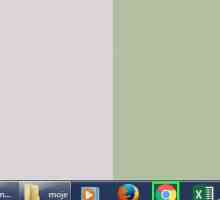 Hoe voeg byvoegings by in Google Chrome
Hoe voeg byvoegings by in Google Chrome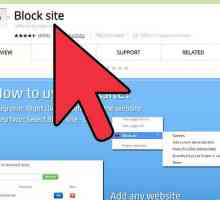 Hoe om `n webwerf in Google Chrome te blokkeer
Hoe om `n webwerf in Google Chrome te blokkeer Hoe om die Google Chrome uitbreiding instellings te verander
Hoe om die Google Chrome uitbreiding instellings te verander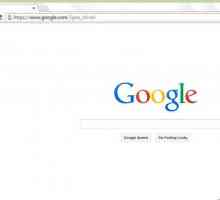 Hoe om uit te meld by Google Chrome
Hoe om uit te meld by Google Chrome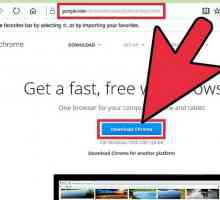 Hoe om Google Chrome as u verstekblaaier te stel
Hoe om Google Chrome as u verstekblaaier te stel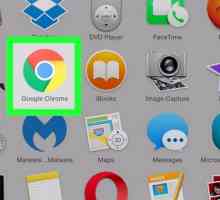 Hoe om programme van Google Play na rekenaar af te laai
Hoe om programme van Google Play na rekenaar af te laai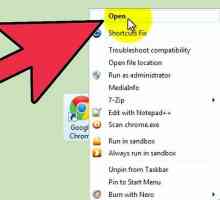 Hoe om `n drukker van Google Cloud Print in Chrome te ontkoppel
Hoe om `n drukker van Google Cloud Print in Chrome te ontkoppel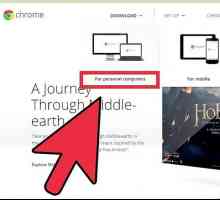 Hoe om `n PDF-lêer te verdeel sonder Adobe Acrobat deur Google Chrome te gebruik
Hoe om `n PDF-lêer te verdeel sonder Adobe Acrobat deur Google Chrome te gebruik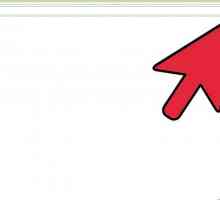 Hoe om koekies in Google Chrome uit te vee
Hoe om koekies in Google Chrome uit te vee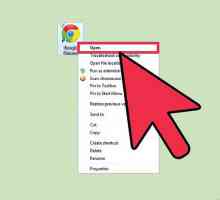 Hoe om `n taak in Google Chrome te voltooi
Hoe om `n taak in Google Chrome te voltooi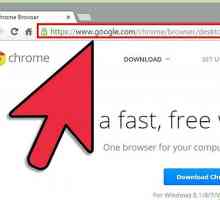 Hoe om Google Chrome te installeer
Hoe om Google Chrome te installeer Hoe om pop-ups in Google Chrome toe te laat
Hoe om pop-ups in Google Chrome toe te laat Hoe om die beskikbare geheue van jou USB-toestel na te gaan
Hoe om die beskikbare geheue van jou USB-toestel na te gaan Hoe om Google Cloud Print te gebruik
Hoe om Google Cloud Print te gebruik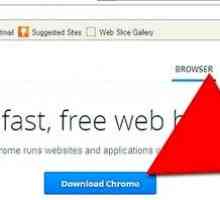 Hoe om bladsy-posisie in Google Chrome te sien
Hoe om bladsy-posisie in Google Chrome te sien Hoe om die Google Chrome-weergawe te sien
Hoe om die Google Chrome-weergawe te sien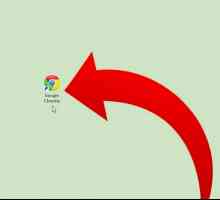 Hoe om uitbreidings in Google Chrome by te voeg
Hoe om uitbreidings in Google Chrome by te voeg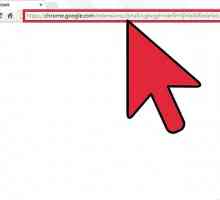 Hoe om `n AddThis-knoppie by Google Chrome te voeg
Hoe om `n AddThis-knoppie by Google Chrome te voeg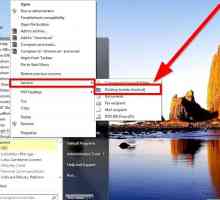 Hoe om die Google Chrome-ikoon te verander
Hoe om die Google Chrome-ikoon te verander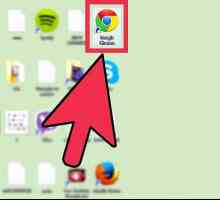 Hoe om die tema in Google Chrome te verander
Hoe om die tema in Google Chrome te verander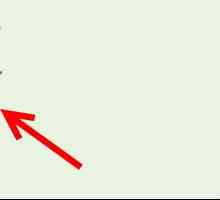 Hoe om die tuisblad van Google Chrome en Firefox op jou rekenaar te verander
Hoe om die tuisblad van Google Chrome en Firefox op jou rekenaar te verander
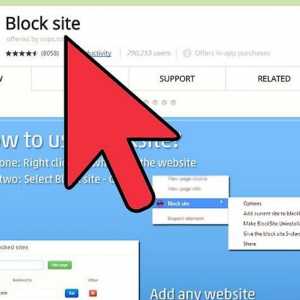 Hoe om `n webwerf in Google Chrome te blokkeer
Hoe om `n webwerf in Google Chrome te blokkeer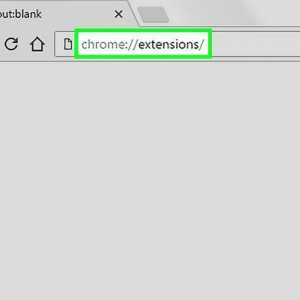 Hoe om die Google Chrome uitbreiding instellings te verander
Hoe om die Google Chrome uitbreiding instellings te verander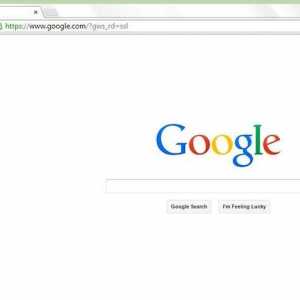 Hoe om uit te meld by Google Chrome
Hoe om uit te meld by Google Chrome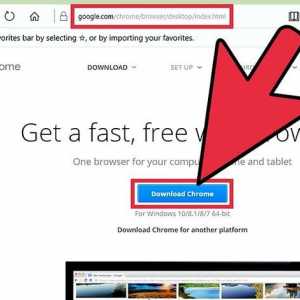 Hoe om Google Chrome as u verstekblaaier te stel
Hoe om Google Chrome as u verstekblaaier te stel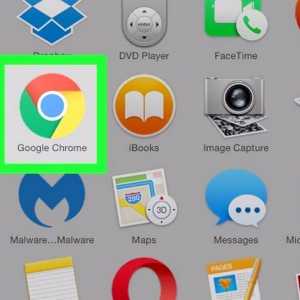 Hoe om programme van Google Play na rekenaar af te laai
Hoe om programme van Google Play na rekenaar af te laai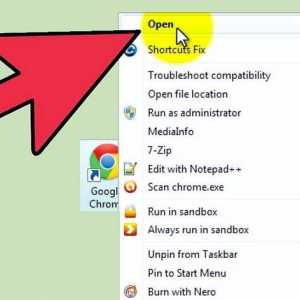 Hoe om `n drukker van Google Cloud Print in Chrome te ontkoppel
Hoe om `n drukker van Google Cloud Print in Chrome te ontkoppel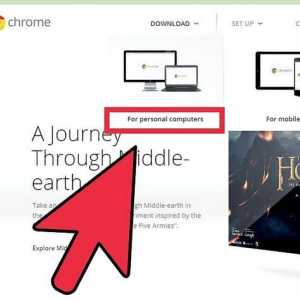 Hoe om `n PDF-lêer te verdeel sonder Adobe Acrobat deur Google Chrome te gebruik
Hoe om `n PDF-lêer te verdeel sonder Adobe Acrobat deur Google Chrome te gebruik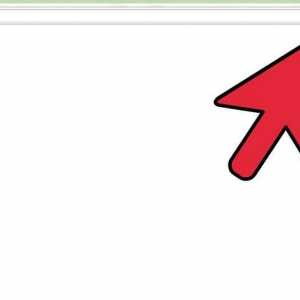 Hoe om koekies in Google Chrome uit te vee
Hoe om koekies in Google Chrome uit te vee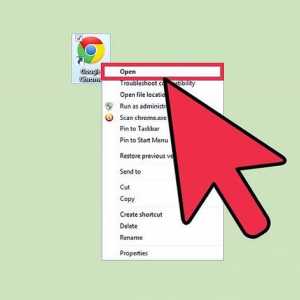 Hoe om `n taak in Google Chrome te voltooi
Hoe om `n taak in Google Chrome te voltooi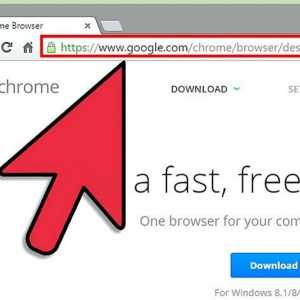 Hoe om Google Chrome te installeer
Hoe om Google Chrome te installeer